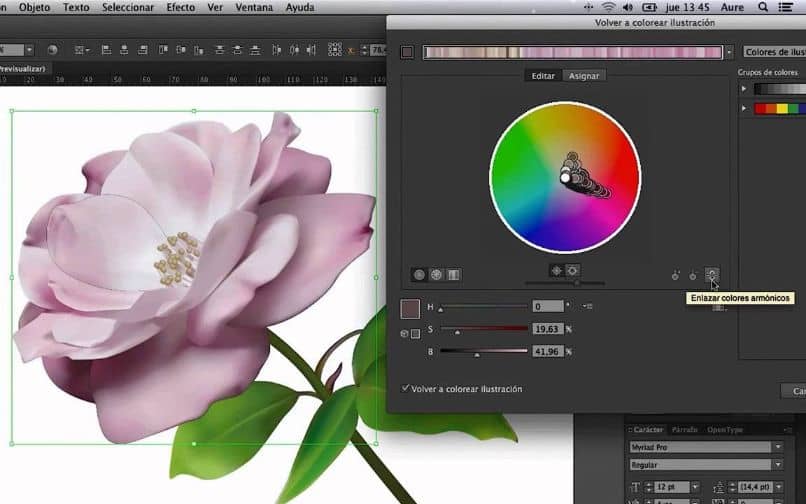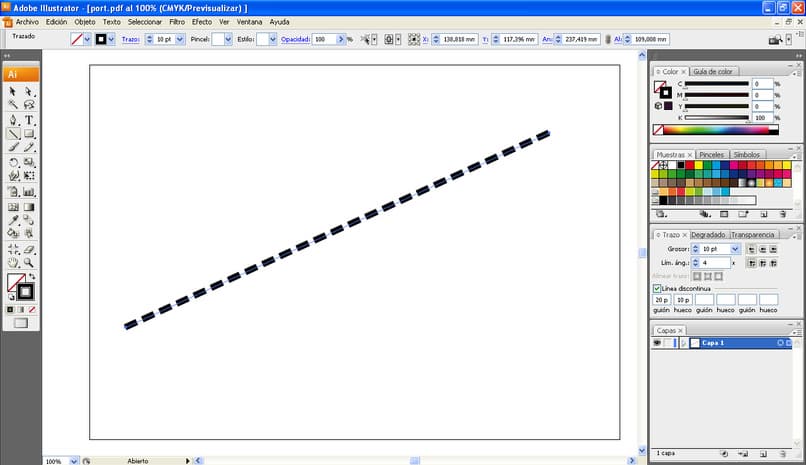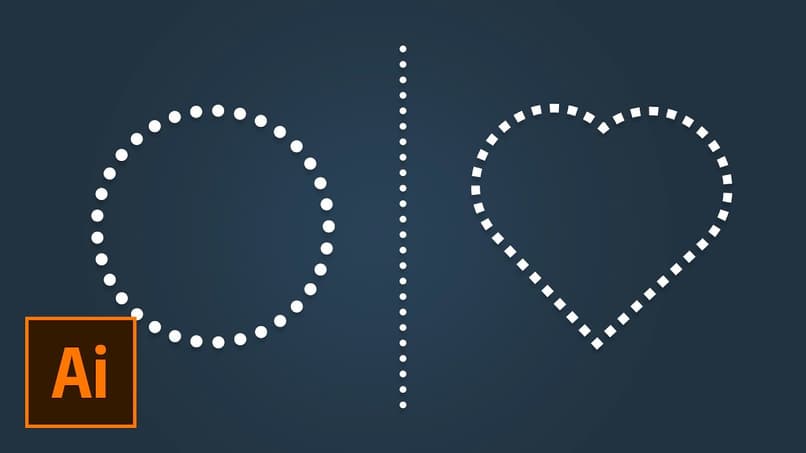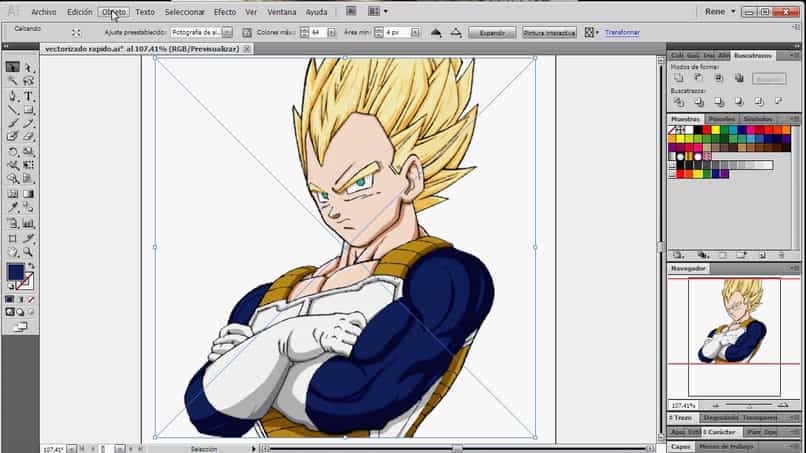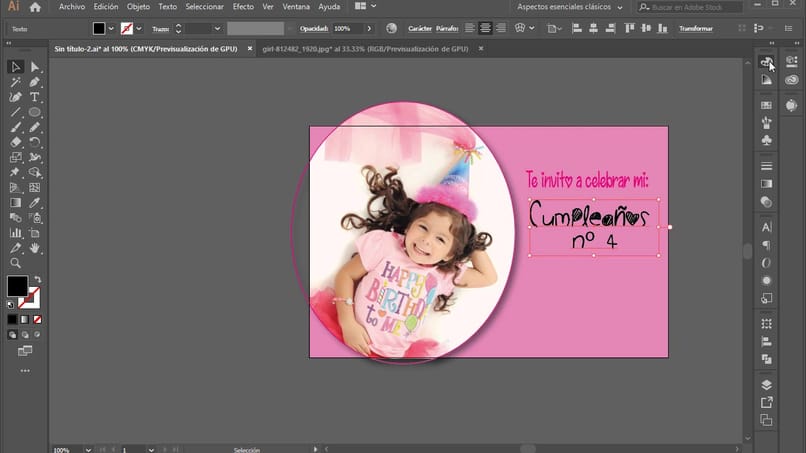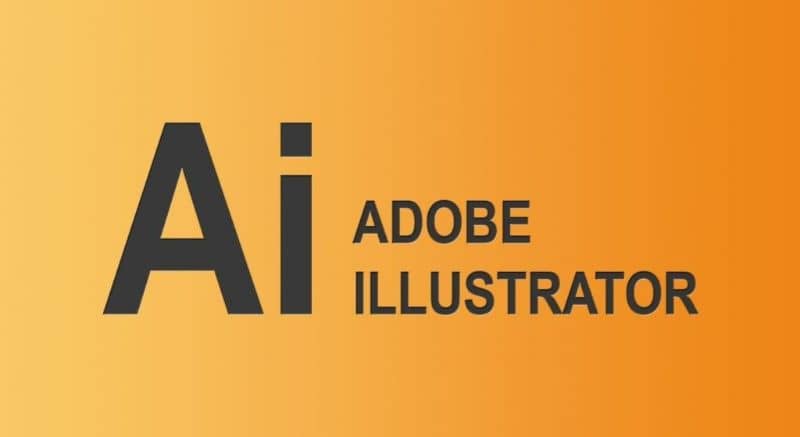A estas alturas, es posible que ya haya dominado algunas de las funciones básicas del uso de herramientas en Adobe Illustrator; como adjuntar un cabello o un efecto de cabello a una imagen o cosas más complejas como un efecto de trama. Para enriquecer tus conocimientos en diseño gráfico digital hemos preparado este artículo. Aquí aprenderá a utilizar la herramienta. relleno degradado en Adobe Illustrator.
¿Cómo se puede utilizar la herramienta de relleno degradado en Adobe Illustrator?
Una de las ventajas de Adobe Illustrator es que ofrece una amplia gama de posibilidades cuando editar cosas o imágenes, que son solo recursos gráficos que puede crear o importar.
Pasos para utilizar la herramienta de relleno degradado en Adobe Illustrator
Debes saber, es que el uso de la herramienta relleno degradado generalmente se aplica para mezclar dos o más colores, o para agregar efectos de luz. Funciona principalmente en silueta o una imagen vectorial; Si quieres convertir una imagen en un vector, puedes hacerlo con este programa, ya que son objetos que dan la oportunidad de usar relleno con la herramienta de color y degradado.
Después de seleccionar una plantilla o hacer la imagen vectorial en la que trabajará, primero selecciona el color para el relleno y luego en este color funciona la herramienta de degradado de relleno. ¿Cómo hacerlo? simplemente siga estos sencillos pasos con cuidado:
Elija un color para el degradado relleno
- Ve a la cuadro de color en la barra de herramientas, en la parte inferior de la página, seleccione la opción de color,
- Luego seleccione un color haciendo doble clic en el caja de color y finalmente Ok.
Trabajar con la herramienta de degradado relleno
- Primero vaya a la herramienta de relleno de degradado, que se puede encontrar en la barra de herramientas. Ahora haga clic en el área del objeto donde aplicará el degradado. Luego haga clic en el pestaña de degradado para abrir el panel de degradado.
- Para ajustar la configuración de El barra de degradado, obtienes una escala que puedes mover libremente con un control deslizante, por lo que puedes ajustar el tono y nivel de gradiente deseable, ya que siempre le mostrará por defecto blanco y negro como color inicial y color final respectivamente,
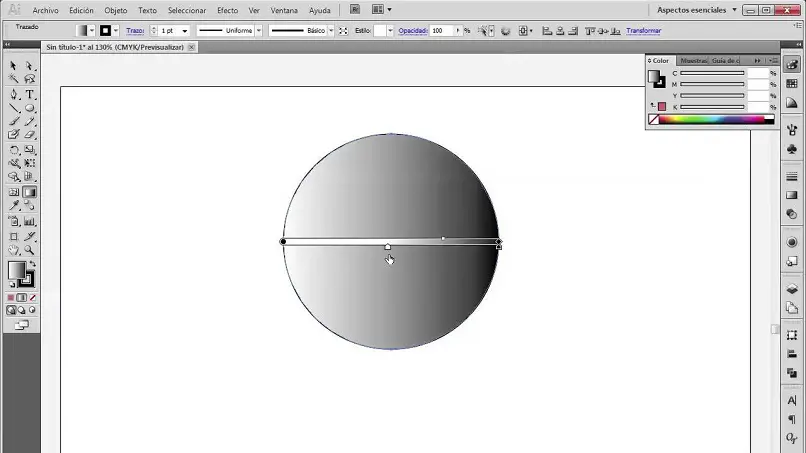
Usar otros refugios degradados
- Si prefiere utilizar otros tonos rellenos de degradado, haga clic en el control deslizante de esta escala, haga clic en las flechas desplegables y seleccione una escala de colorLuego, en ese mismo cuadro de diálogo, puede seleccionar un color. Si quieres ángulo de cambio o la dirección del degradado de relleno funcional, luego haga clic en la selección y arrastre el cursor, hasta que gire en la dirección que desee, para que pueda simular un efecto de iluminación.
- Lo mismo panel degradado Tendrá la opción de editar la opacidad y la relación de aspecto. Después de haber realizado todos los ajustes, si no está completamente satisfecho con el relleno y el degradado que ha aplicado, simplemente haga clic en la opción Cancelar y proceda a realizar otras adaptaciones.
Tipos de relleno degradado
En el panel de degradado también tienes la opción tipo de gradiente:
- Gatha: donde toma forma en círculos u ovarios,
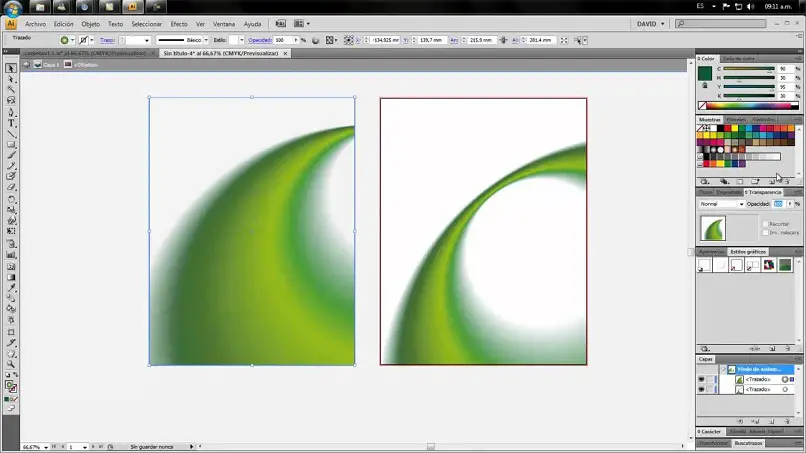
- Lineal: donde los colores forman líneas paralelas, este degradado es adecuado para su aplicación a las líneas o bordes de objetos, y
- Forma libre: donde a su vez tendrá algunas otras opciones: puntos y líneas.
Cómo lograr un efecto 3D en el objeto.
- Sa barra de degradado haga clic para ver otra diapositiva. En la misma gama de colores, seleccione un tono más suave.
- Usted puede agregar más colores Para el degradado, haga clic en la barra de degradado para agregar otros controles deslizantes, en la medida en que agregará otros colores si lo prefiere hasta lograr un efecto 3D.
- Puedes aplicar la misma técnica para hacer esferas 3D; En este sentido contamos con una sección exclusiva para este tema.
Estamos seguros de que encontrará efectos en los logotipos o en cualquiera de sus imágenes con esta breve guía sobre cómo herramienta gradiente Oh relleno sobre Productor de Adobe. Empiece ahora a dar vida a estos recursos gráficos, que le ayudarán a completar y mejorar los documentos creados con Adobe Illustrator.